
バケーションの計画時やメンバー特典の確認など、メンバーシップのご利用に不可欠な情報をまとめて表示しているクラブウェブサイトのトップページ「メンバー・ダッシュボード」の便利な使い方をご紹介します。
クラブウェブサイトにログインすると最初に表示される「メンバー・ダッシュボード」ページには、保有ポイントの内訳、各種お手続き、バケーションのご予約状況等の情報がわかりやすくまとめて表示されています。
「メンバー・ダッシュボード」ページをお使いになるなかで、もしかしたら戸惑いや疑問が生じることがあるかもしれません。そこで今回は、もっともよくご質問をいただく項目をピックアップし解説します。
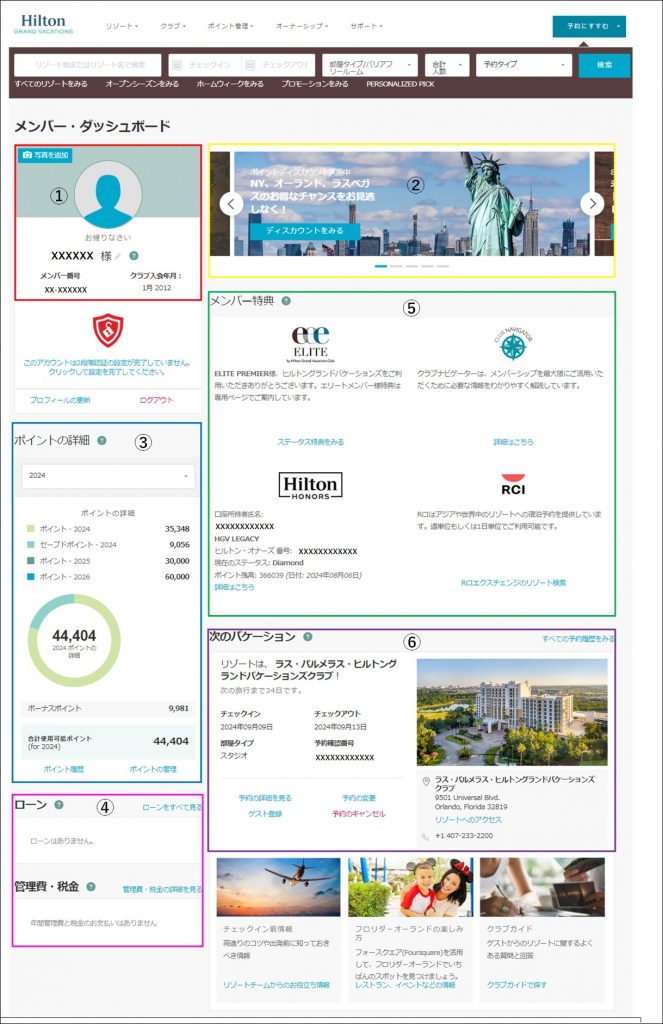
Q. プロフィール情報はどこで確認できますか?
A. プロフィール情報は、「メンバー・ダッシュボード」の左上に表示されます(① 赤枠)。お好きな写真をプロフィールに設定したり、表示名を変更したり、お好みでカスタマイズできます。
Q. 利用可能なプロモーションを探しています。
A. メンバー様限定のプロモーションやおすすめのニュースは、ページ上部にバナーで表示していますので、横にスライドしてご確認ください(② 黄枠)。
Q. ポイントの内訳はどこで確認できますか?
A. 左側の「ポイントの詳細」(③ 青枠)に、ポイントの種類別に色分けした円グラフで残高を表示しています。また、ドロップダウンメニューで確認したい年やボーナスポイントの残高をご確認いただけます。
Q. ローンや管理費などの未払い金はどこで確認できますか?
A. 「ポイントの詳細」の下に表示される「ローン」と「管理費・税金」(④ ピンク枠)の項目で未払いの金額を確認することができます。
Q. メンバー特典について詳しく知りたいです。
A. ページ中央の「メンバー特典」のセクション(⑤ 緑枠)には、ステータス毎の特典やヒルトン・オナーズの口座情報とRCIへのリンクが表示されています。また、メンバーシップの活用方法は、クラブナビゲーターを確認してください。
※キャンペーンや優待情報は、こちらでもご案内しています(要ログイン)。
Q. 予約済みのバケーション情報を確認することはできますか?
A. 「次のバケーション」(⑥ 紫枠)の項目には下記の情報が表示されます。
・ご予約済みのリゾート
・バケーション開始までの残日数
・チェックイン・チェックアウト日
・部屋タイプ
・予約確認番号
予約の詳細を確認したり、変更、キャンセルなどのお手続きも可能です。さらに、チェックイン前情報や、旅先の楽しみ方などの情報もあります。また、予約を複数お持ちの場合は「全ての予約履歴をみる」をクリックしてください。
いかがでしたか。ますます便利になったクラブウェブサイトをバケーションの計画にぜひお役立てください。
この記事のキーワード
この記事をシェアする
クラブトラベラーウェブサイトは、メンバー様のバケーションに役立つ情報をお届けしています。
素敵な旅の思い出の投稿やご質問は、こちらからお問い合わせください。


